如何使用Word开发工具
1、点击开发工具,再点击控件。

2、再点击纯文本内容控件。

3、之后启用设计模式。

4、输入需要的内容,同时再次点击设计模式即可退出。
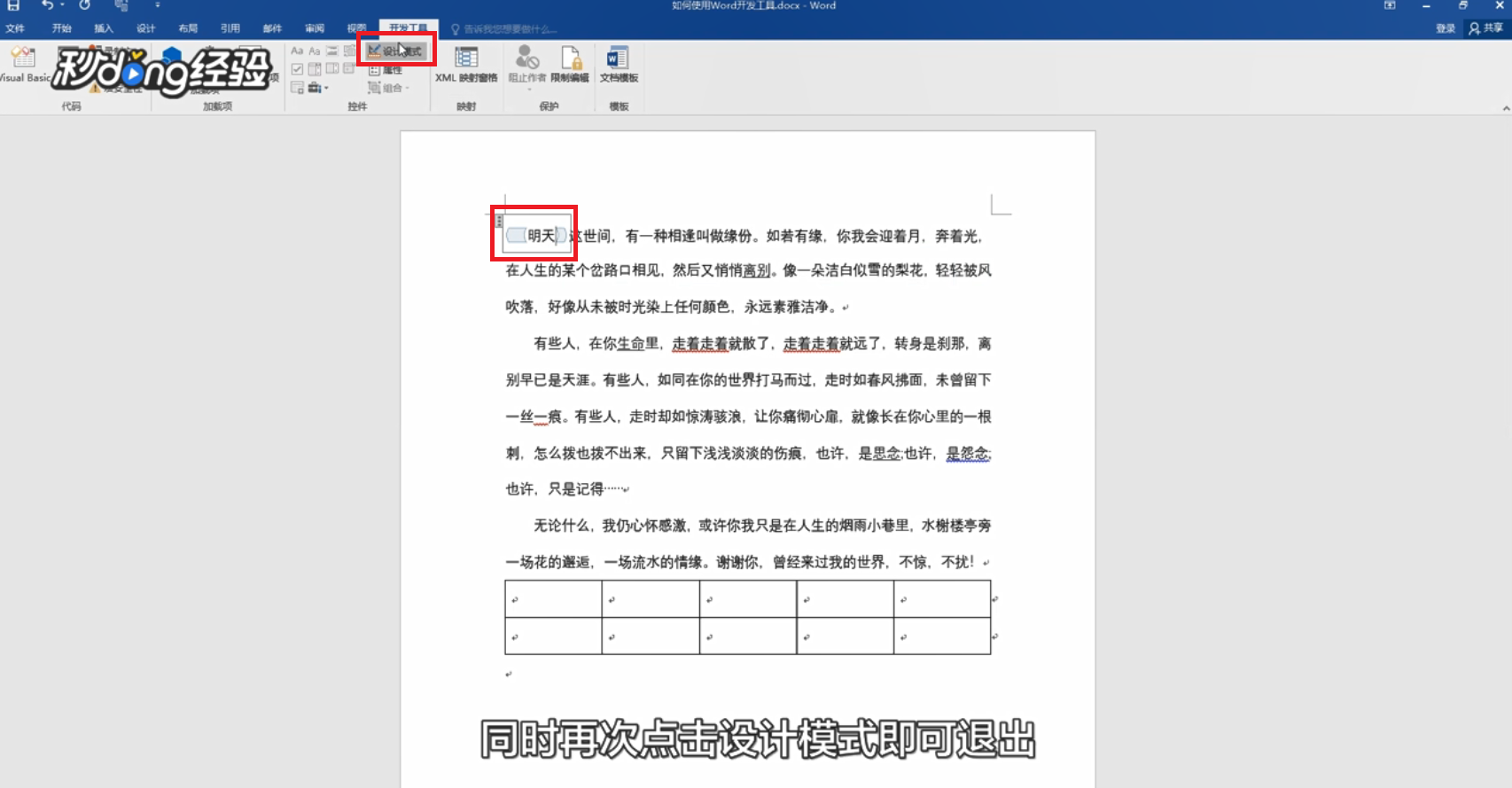
5、然后点击属性,将属性中将边框显示为无,并且勾选内容被编辑后删除内容控件,点击确定。

6、定位需要变色的单元格,点击开发工具,再点击纯文本控件。

7、然后点击属性,勾选使用样式设置键入控件中的文本格式复选框。
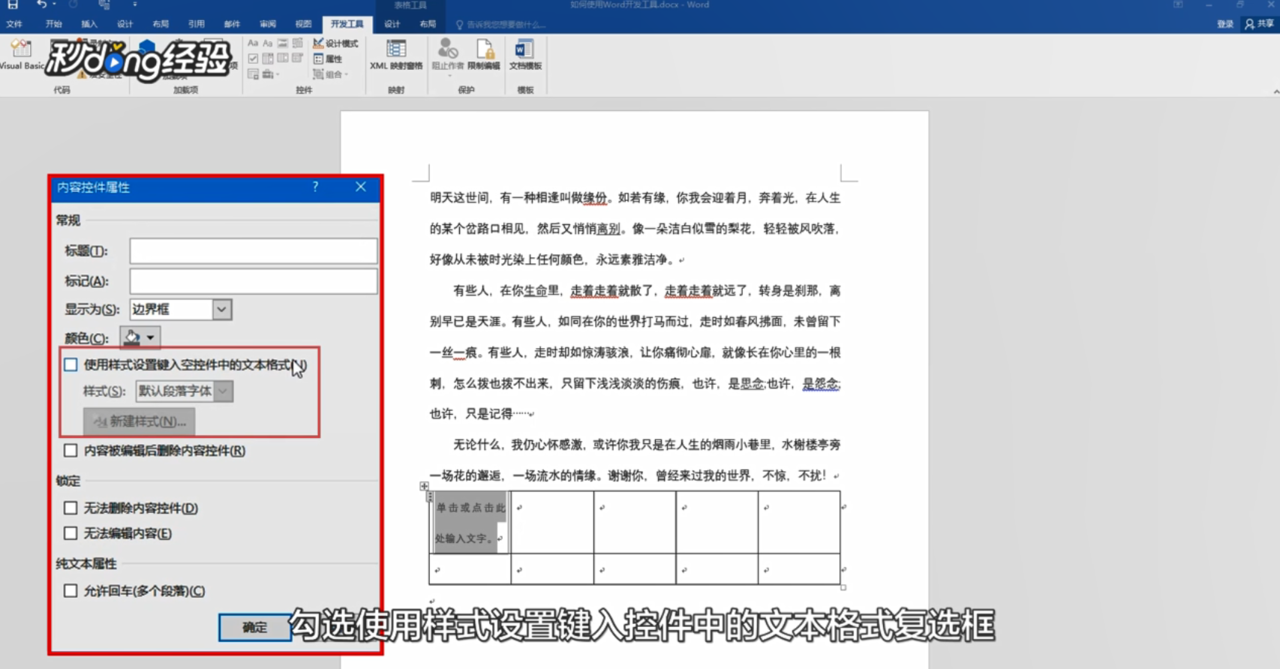
8、之后在新建样式中选择合适的颜色点击确定。
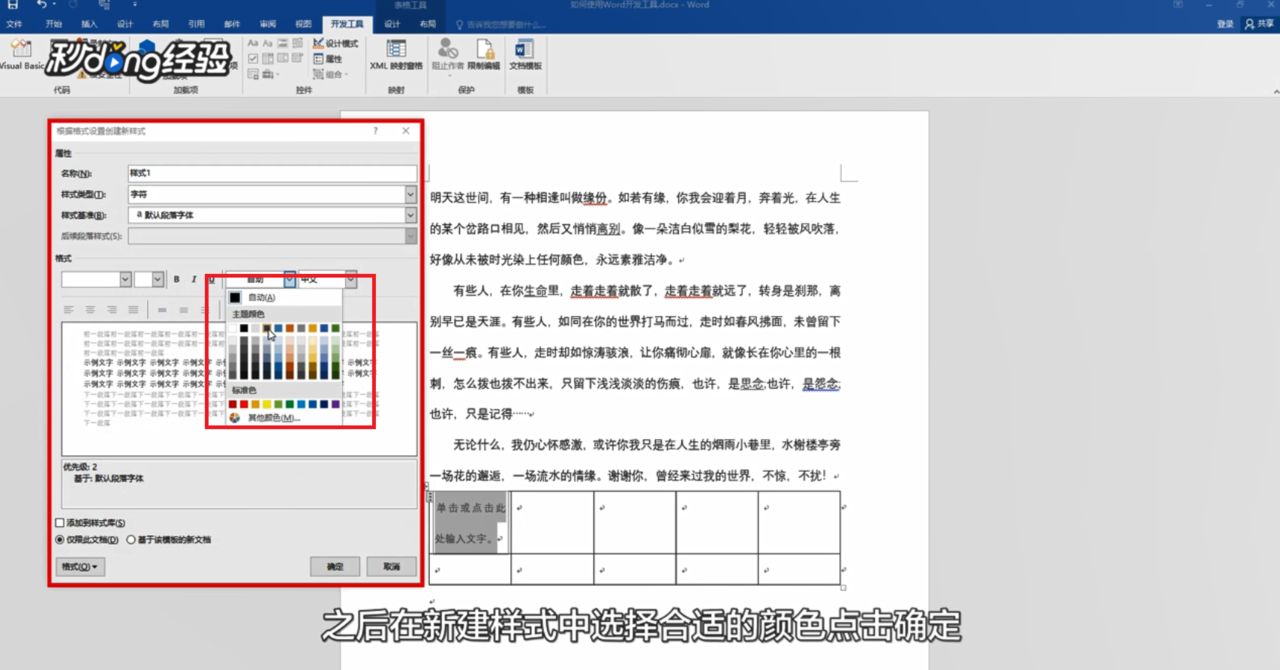
9、输入文本内容即可。

10、进行复选框的制作,将光标定位需要的位置,点击开发工具,再点击复选框内容控件。
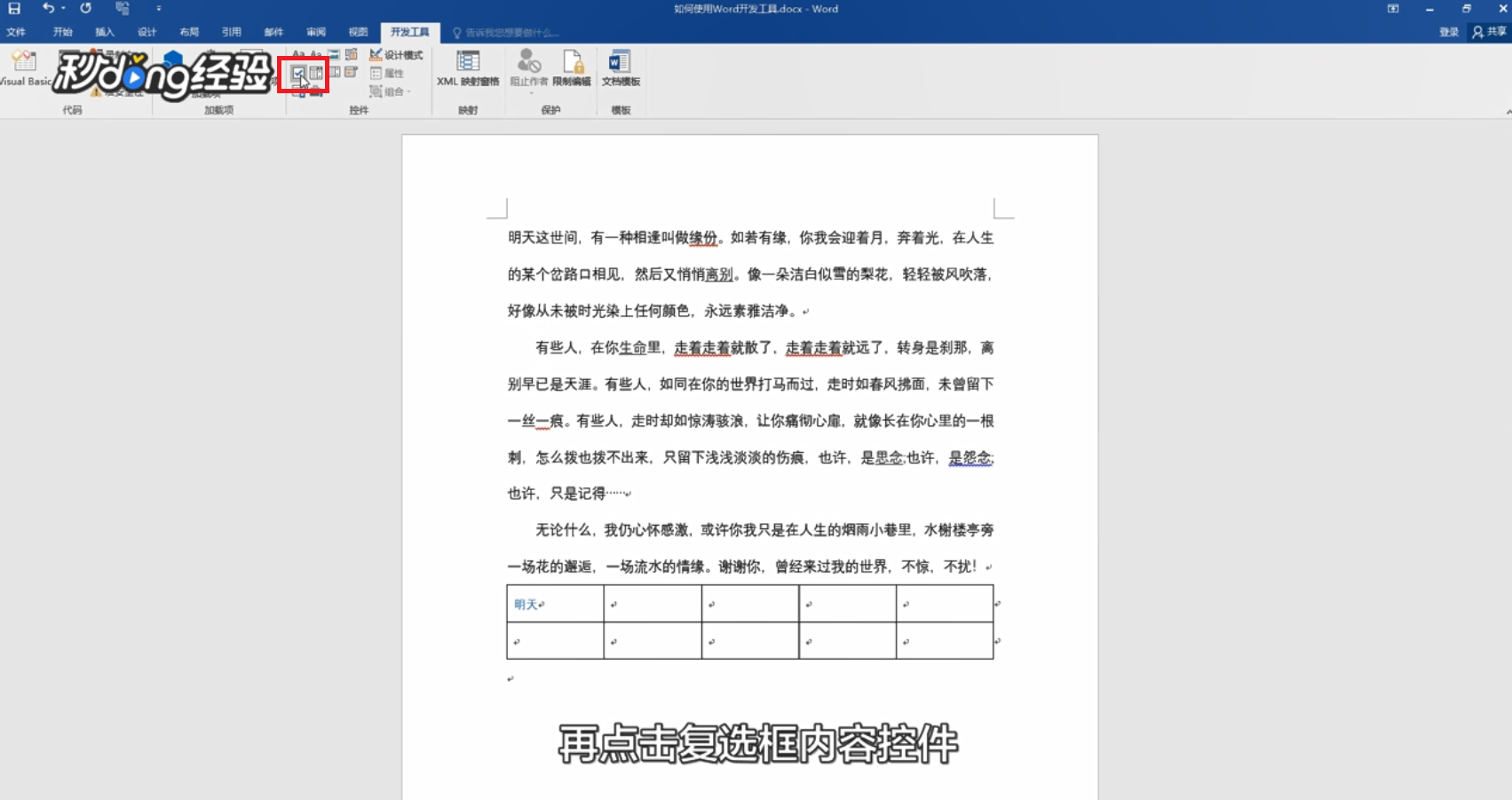
11、发现是打叉的符号,选中属性。
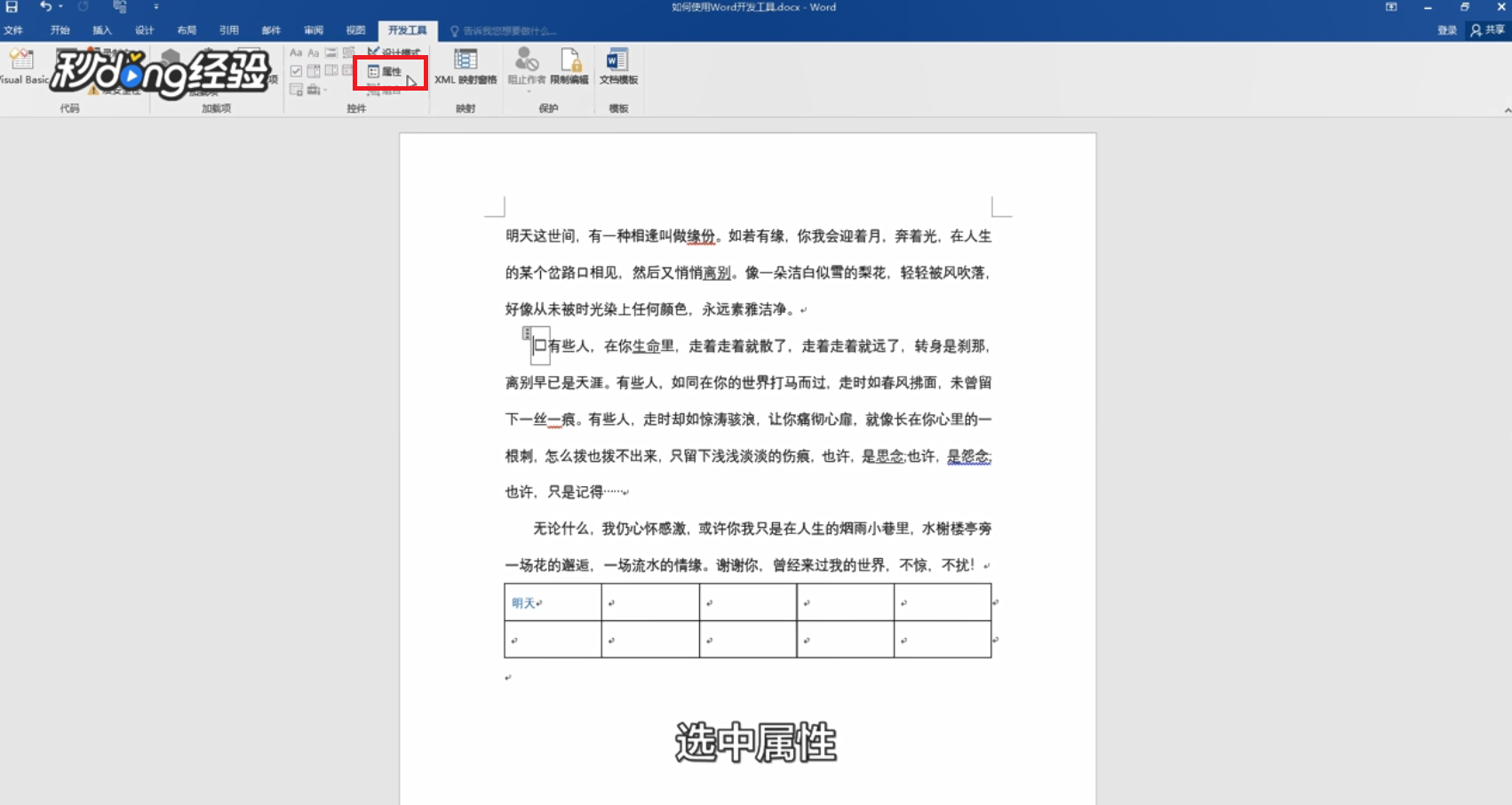
12、更改复选框中的符号即可。
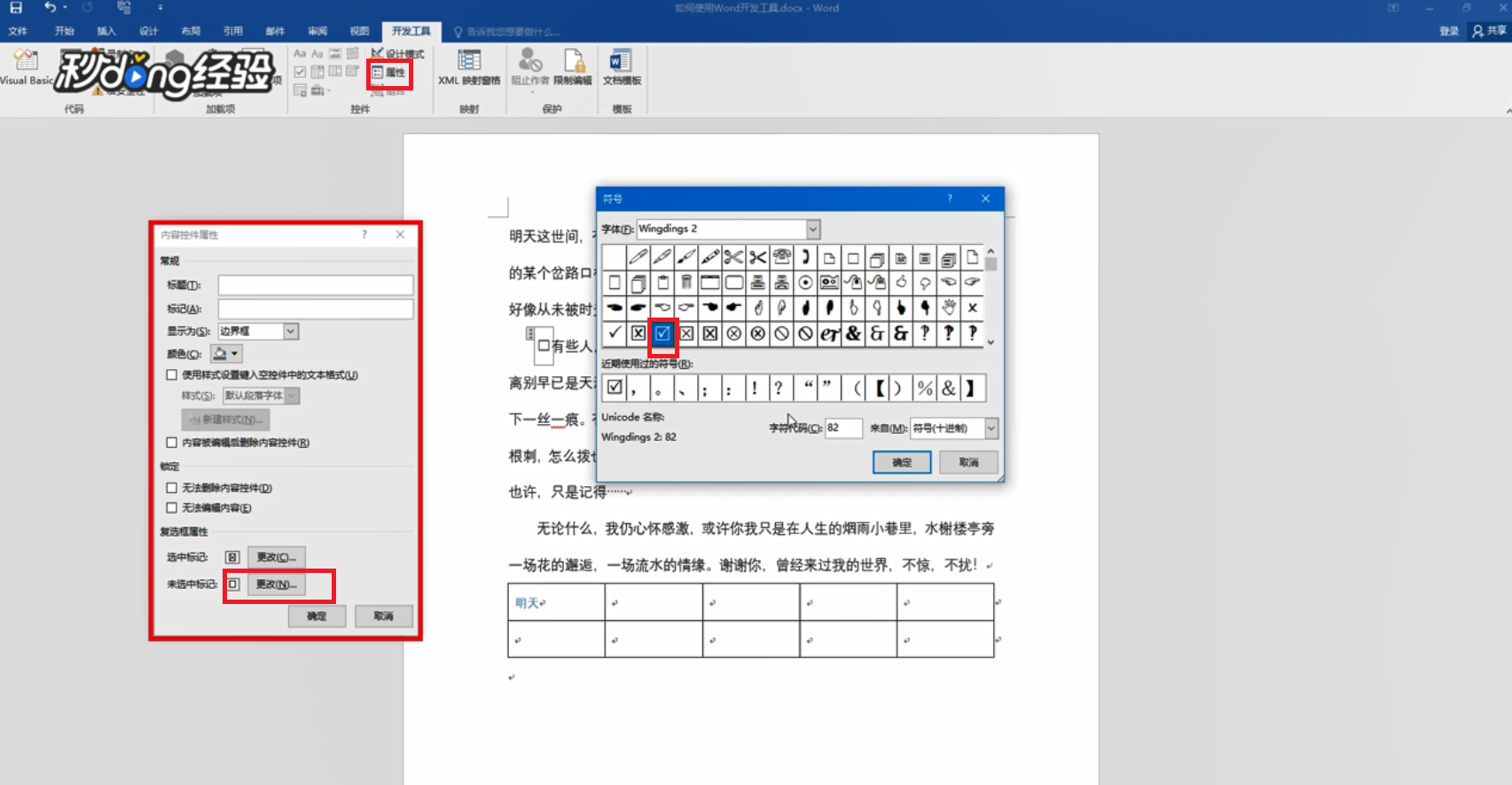
13、总结如下。
